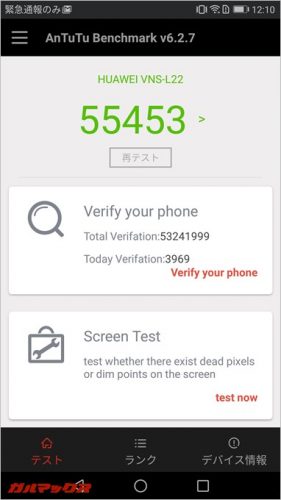スマホの実機AnTuTuベンチマークスコアを随時募集しています!
- AnTuTuベンチマーク
- ※ 当メディアのリンクにはアフィリエイト広告が含まれています

※必要なスクリーンショットは「スコア」と「RAM容量」の2枚です!GPUスコアがエラーで0になっているものは掲載できません!
AnTuTu Ver 11の投稿について
現在はOB(オープンベータ)版であり、エラー等が出ていた場合は掲載を保留とさせて頂く場合があります。
またベータ版はスコアの乱れが激しいので、スコア判断は通常版以上に参考程度に留める事をおすすめします。
お知らせ
現在、GoogleプレイストアでAnTuTuがDownloadできません。AnTuTu公式サイトからDownloadできますが、Googleプレイストア経由ではないので導入は自己責任でお願い致します。
どうも、ガルマックスのナオキです。
ガルマックスではSIMフリースマートフォンの性能を見極める1つの指標となるAnTuTuベンチマークアプリを用いた実機のスコアを収集しています。
ここではAnTuTuベンチマークアプリの導入~使い方、実機でのAnTuTuベンチマークスコアをご提供頂く際のスクリーンショットの撮影箇所などを解説しています。
SIMフリースマートフォンの性能を左右するSoCというパーツは年々性能が向上しており、例えば、去年のミドルスペックよりも今年のミドルスペック端末の方が性能が高い・・と言うように、同じ性能帯でもSoCの世代により性能が異なります。
新端末を購入する際や、中古端末を購入する際の1つの指標として実機のAnTuTuベンチマークスコアは非常に役立つ貴重な情報です。
ご提供頂いた実機のAnTuTuベンチマークスコアは以下の記事で公開していますので是非チェックしてみて下さい!
【関連】スマートフォンの実機AnTuTuベンチマークスコアまとめ
目次をクリックすると各項目へ移動します
AnTuTuスクリーンショットの投稿先
以下のAnTuTu投稿フォームからご投稿下さい!
こちらへ届いた実機のAnTuTuベンチマークスコアはスマートフォンの実機AnTuTuベンチマークスコアまとめに追加後に(フォームに返信用アドレスを記入されている方は)掲載のお知らせをお伝えいたします。
いつもご協力頂き、本当に有難うございます!有用な素晴らしいコンテンツを共に作り上げましょう!今後とも宜しくお願い致します!
AnTuTuベンチマークアプリの導入~実機でのスコア測定まで
-
▼対象端末▼
AnTuTuベンチマークアプリが動作する全ての端末(スマートフォンやタブレット等)が対象機種です。AnTuTuベンチマークスコアを提供して頂く機種が既にスコア表に表示されている場合でも、搭載OSのバージョンによりスコアが変動することに加え、複数の同一機種データを収集することで平均値が出せるのでスコア表に記載の同一端末も随時募集しています。
- 新しい端末を手に入れた際はAnTuTuベンチマークスコアをご提供頂けると非常に嬉しいです!
必要なスクリーンショットは2枚
-
▼スクリーンショットの撮影方法▼
Android端末の場合は[ボリュームを下げるボタンと電源ボタンの同時押し]
iPhoneの場合は[ホームボタンと電源ボタンの同時押し]
▼必要なスクリーンショットは2枚あります。[総合スコア][CPU][GPU]の部分が確認できる状態で1枚、RAM(メモリ容量)が確認できる状態で1枚お願いします↓
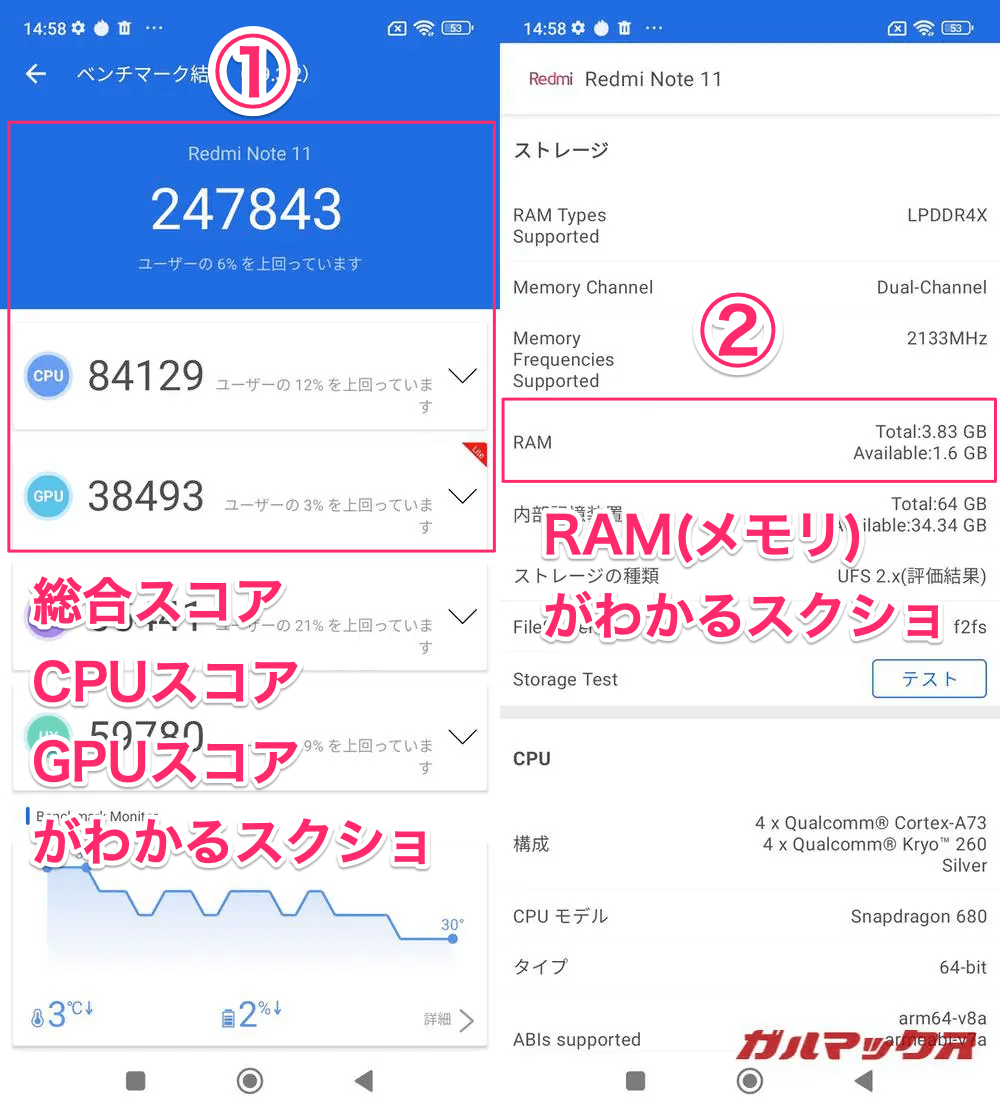
-
▼撮影時の注意点▼
デバイス情報画面には端末の個別識別番号である[IMEI]が表示されている項目があるので、IMEIがスクリーンショットに映らない様にスライドして調整してから撮影をお願い致します。
AnTuTuベンチマークアプリのインストール
AnTuTuベンチマークアプリはアプリ審査のあるGoogleストア及びApp Storeからダウンロード可能です。※現在、GoogleプレイストアからDownloadが出来ません。
▼アプリをダウンロード出来る画面へ移動後、[インストール]をタップ。↓
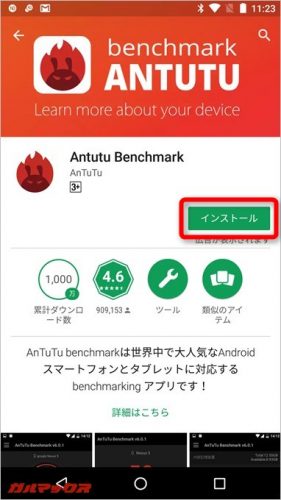
▼インストールが完了するとホーム画面にAnTuTuベンチマークアプリが追加されるのでタップ。↓
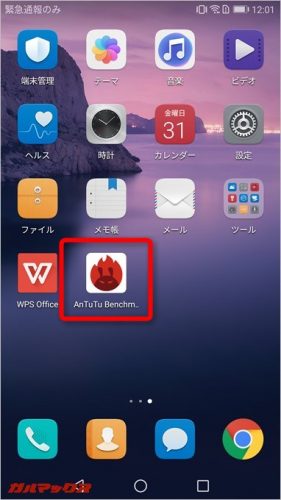
▼初回起動時は3D性能を測定するための[AnTuTu 3D benchmark]をインストールする必要があるので[ダウンロードします・・・]をタップ。↓
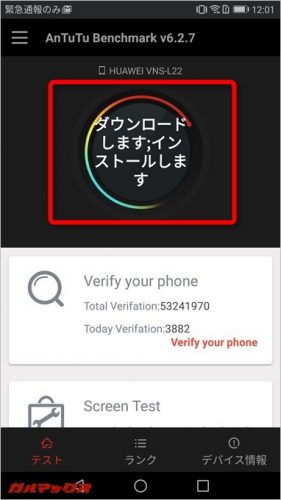
▼正確な端末性能を測定するためにアクセス権限を許可する必要があるので[OK]をタップ。↓
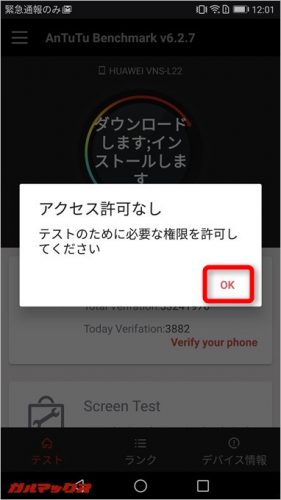
▼アプリ情報に移動後[権限]をタップ。↓
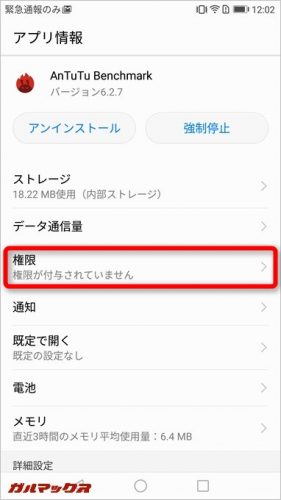
▼全ての項目で権限を付与します。権限付与後は端末の[戻る]ボタンを押してAnTuTuベンチマークアプリ画面へ戻ります。↓
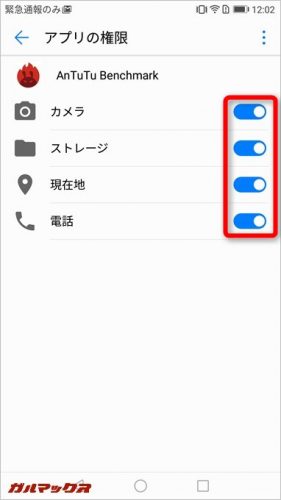
▼再度[ダウンロード・・・]をタップするとストアから[AnTuTu 3D benchmark]がダウンロード可能となるので[ダウンロード]をタップしてストアへ移動します。↓
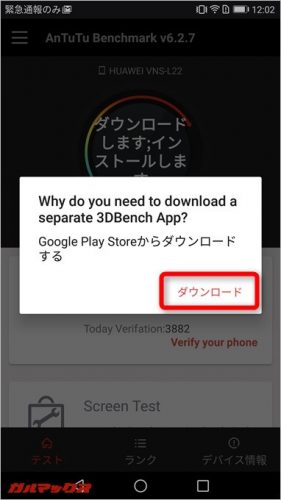
▼ストアの[AnTuTu 3D benchmark]へ移動後に[インストール]をタップ。↓

▼インストール後は[開く]のボタンが表示されるのでタップ。↓
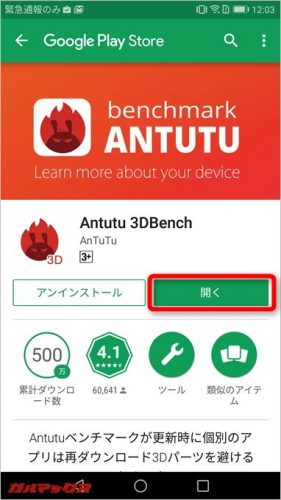
▼AnTuTuベンチマークアプリの表示が[テスト]に変わりました。これでAnTuTuベンチマークアプリでの端末性能測定が可能となります。↓
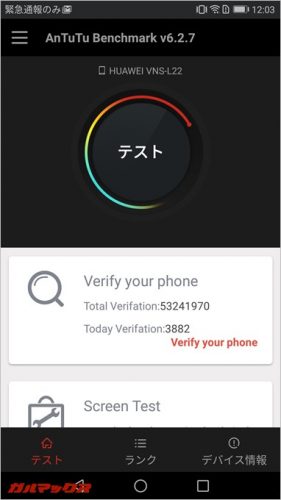
ご提供頂きたいAnTuTuベンチマークの表示部分と測定時の注意点
AnTuTuベンチマークアプリでスコアを測定する時は節電モードをオフにして測定しましょう!
節電モード、バッテリーセーブモードではSoCの処理に制限が入るので、大幅にスコアが下がりますので測定時はご注意下さい!
インストールしたAnTuTuベンチマークアプリで[テスト]を押すと約5分程で端末性能の測定が完了します!
▼端末性能測定後は以下の表示に切り替わります。↓